Excel : comment additionner les valeurs par mois et par année
Souvent, vous souhaiterez peut-être additionner les valeurs d’un ensemble de données dans Excel en fonction du mois et de l’année.
Par exemple, supposons que nous disposions de l’ensemble de données suivant et que nous souhaitions additionner les ventes totales par mois et par année :

L’exemple étape par étape suivant montre comment procéder.
Étape 1 : Saisissez les données
Tout d’abord, saisissez les valeurs des données dans Excel :

Étape 2 : extraire le mois et l’année des dates
Ensuite, tapez la formule suivante dans la cellule C2 pour extraire le mois et l’année de la date dans la cellule A2 :
=TEXT(A2, "mmm yyyy")
Nous pouvons ensuite cliquer et faire glisser cette formule vers chaque cellule restante de la colonne C :
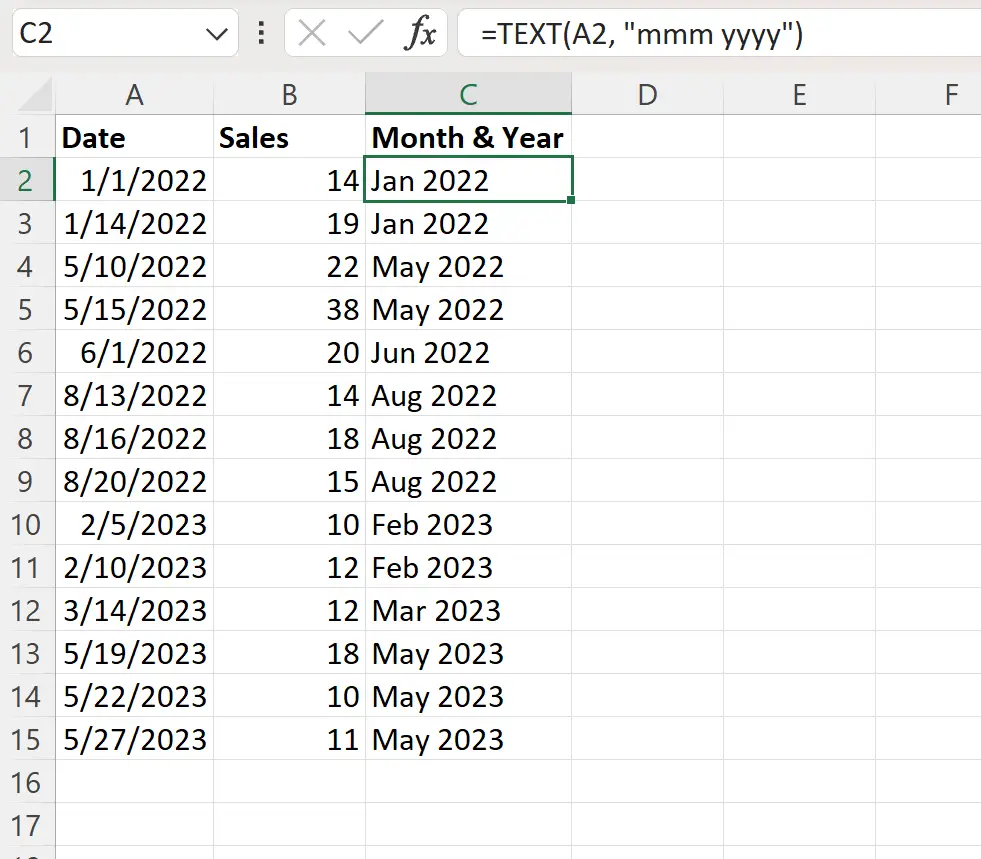
Étape 3 : Trouvez les combinaisons uniques de mois et d’année
Ensuite, nous pouvons taper la formule suivante dans la cellule E2 pour extraire une liste de combinaisons uniques de mois et d’année :
=UNIQUE(C2:C15)
La capture d’écran suivante montre comment utiliser cette formule en pratique :
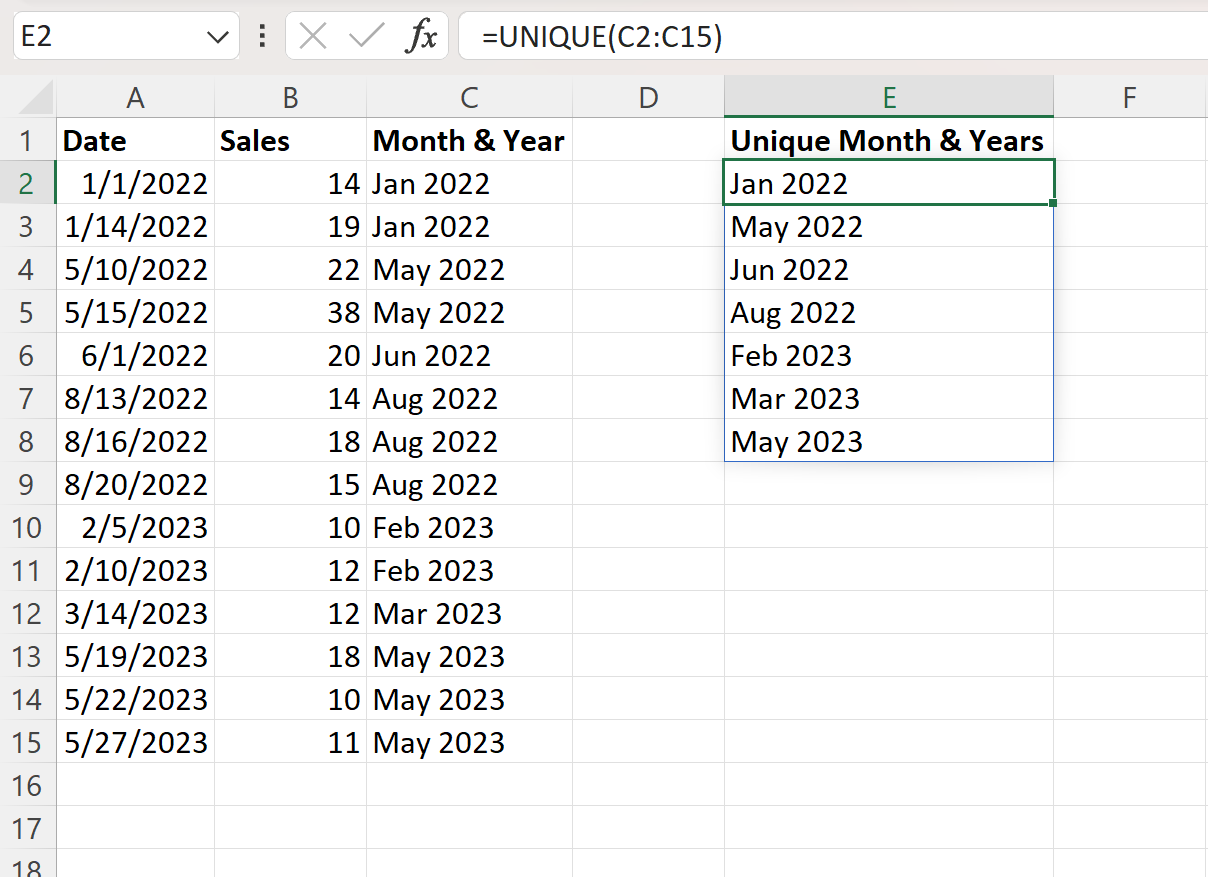
Étape 4 : Calculer la somme par mois et par année
Ensuite, nous pouvons taper la formule suivante dans la cellule F2 pour calculer la somme des ventes pour chaque date de janvier 2022 :
=SUMIF($C$2:$C$15, E2, $B$2:$B$15)
Nous pouvons ensuite cliquer et faire glisser cette formule vers chaque cellule restante de la colonne F :
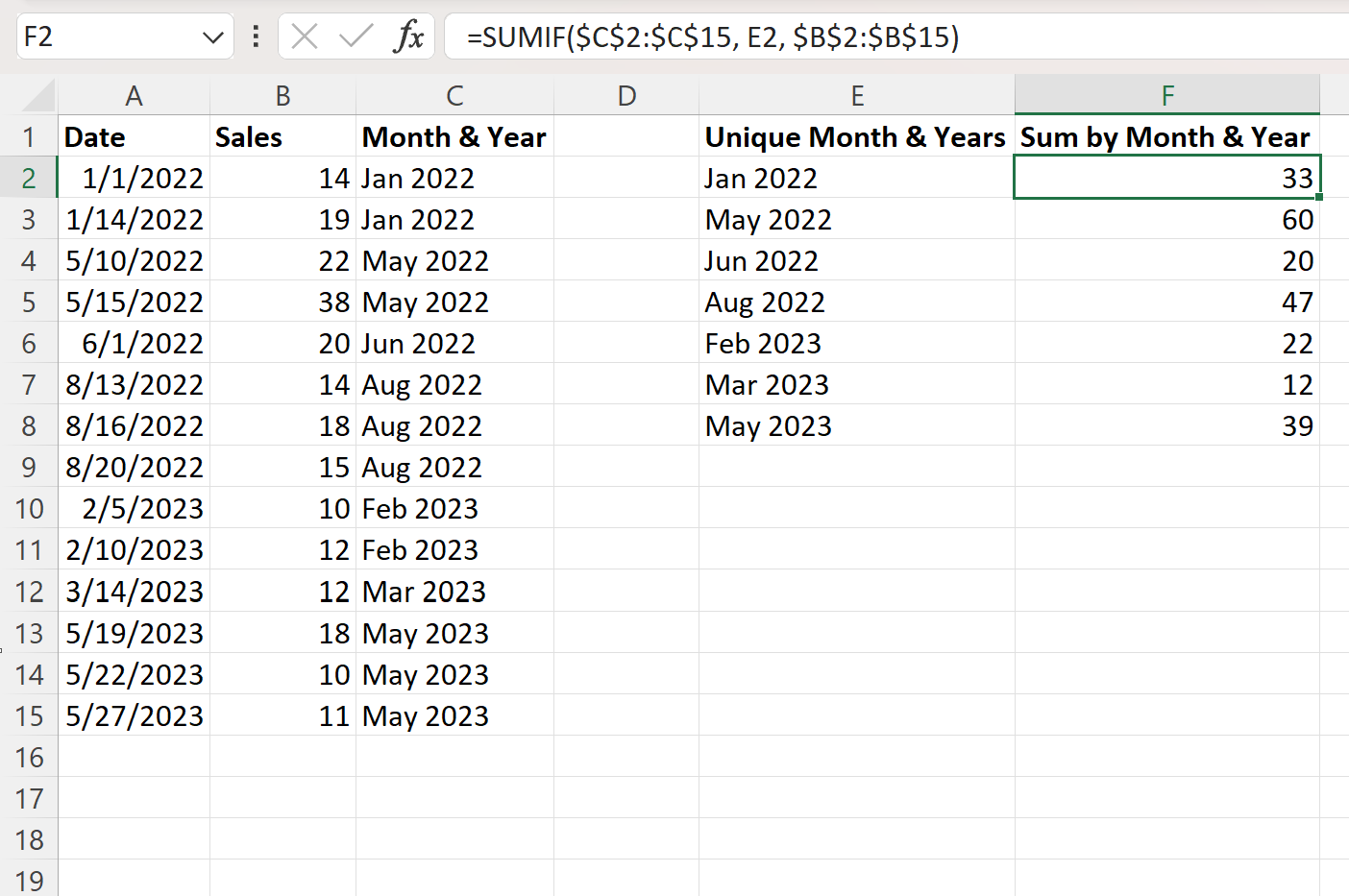
À partir du résultat, nous pouvons voir :
- Il y a eu 33 ventes au total en janvier 2022.
- Il y a eu 60 ventes au total en mai 2022.
- Au total, 20 ventes ont été réalisées en juin 2022.
Et ainsi de suite.
Ressources additionnelles
Les didacticiels suivants expliquent comment effectuer d’autres opérations courantes dans Excel :
Comment additionner par année dans Excel
Comment additionner par mois dans Excel
Comment additionner par semaine dans Excel
